Como ignorar o FRP no Poco C3
Miscelânea / / August 04, 2021
Anúncios
Como concorrente do orçamento, a marca Xiaomi POCO lançou um novo Poco C3 em outubro de 2020, que vem com uma tela LCD HD + de 6,43 polegadas, Android 10 (MIUI 12), MediaTek Helio G35 SoC, 3 GB / 4 GB de RAM, armazenamento de 32 GB / 64 GB, câmeras traseiras triplas, bateria de 5.000 mAh e muito mais. Agora, se você é um dos usuários do dispositivo Poco C3 e deseja remover ou ignorar a verificação de conta do Google facilmente, então você pode verificar Como contornar o FRP no Poco C3 | Remova a verificação do Google seguindo este guia.
Se você não conhece ou não consegue entender o bloqueio de FRP, ele também é conhecido como bloqueio de "Proteção contra redefinição de fábrica". Isso significa que sempre que você, como usuário ou até mesmo outra pessoa, faz uma redefinição de fábrica em seu dispositivo Android mais recente já ativado para apagar tudo, na primeira inicialização, o Google sempre solicitará as credenciais da conta do Google usadas anteriormente para verificar se você é o proprietário válido do aparelho portátil.
Nesse cenário, o sistema do seu dispositivo irá perguntar algo como “Este dispositivo foi redefinido, para continuar a fazer login com uma conta do Google que foi previamente sincronizada neste dispositivo”. Portanto, tudo o que você precisa é simplesmente inserir seu ID e senha do Gmail usados anteriormente. Basicamente, fortalece o sistema do dispositivo e a segurança dos dados de usuários desconhecidos. No entanto, se você for o único usuário deste dispositivo e esqueceu o ID do Gmail ou a senha, siga este guia passo a passo para desbloquear, ignorar ou remover facilmente o bloqueio de FRP.
O que é FRP Lock?
‘FRP’ significa “Proteção contra redefinição de fábrica”. É uma medida de segurança aprimorada que foi tomada pelo Google para seus dispositivos com sistema operacional Android (Android 5.1 Lollipop ou superior). Esta funcionalidade é ativada assim que você entra em uma Conta do Google no seu dispositivo Android pela primeira vez. Isso significa que, uma vez ativado, o sistema adicionará uma camada extra de segurança no termo de verificação do Google sempre que você ou outra pessoa realizar uma redefinição de fábrica.
Anúncios

Portanto, a menos que você insira as credenciais da Conta do Google usadas anteriormente quando solicitado após uma redefinição de fábrica, não há atalho para desbloqueá-lo. Felizmente, as personalizações e a natureza de código aberto do sistema operacional Android nos permitem realizar algumas tarefas no dispositivo, mesmo após o status bloqueado. Agora, sem perder mais tempo, vamos entrar no assunto.
Como ignorar o FRP no Poco C3. Remover verificação do Google
Portanto, após realizar a redefinição de fábrica em seu dispositivo Poco C3, quando seu dispositivo inicializar no sistema, ele solicitará que você conclua o processo de configuração inicial como escolher um idioma, escolher uma região, adicionar rede (Wi-Fi), concordar com os termos e condições, inserir cartões SIM, verificar se há atualizações do sistema e Mais.
Por fim, será solicitado que você desenhe um padrão para desbloquear a tela de bloqueio do dispositivo ou use uma conta do Google. Agora, se você não sabe quais são as credenciais da conta do Google ou não se lembra delas, faça o seguinte:
- Agora, você também deve fazer o mesmo processo de configuração inicial. Tenha certeza de “Conectar à rede” para o seu dispositivo como uma rede Wi-Fi. Depois de conectado ao Wi-Fi, você pode seguir para a próxima etapa.
- Portanto, volte às etapas anteriores tocando em na tecla de navegação anterior.
- No “Conectar à rede” tela, toque em Adicionar rede.
- Toque no SSID barra e tipo www.youtube.com > Mantenha o texto pressionado.
- Toque no hiperlink (
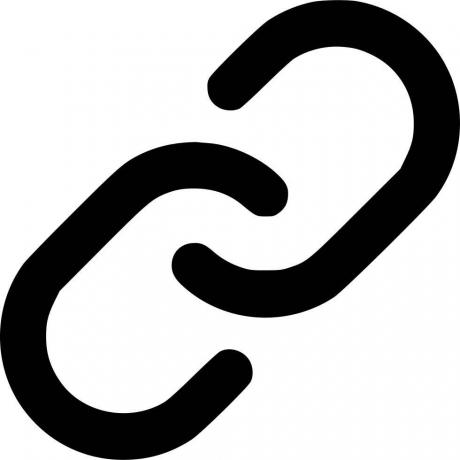 ) ícone sobre a área de texto.
) ícone sobre a área de texto. - Em seguida, o aplicativo do YouTube será aberto> Toque no ícone de perfil no canto superior direito da interface do aplicativo> Toque em Definições > História e privacidade > Termos de Serviço do YouTube.
- o Navegador Google Chrome abrirá> Basta tocar em Aceitar e continuar.
- Assim que a página de Termos de Serviço do YouTube abrir, toque em na barra de endereço e digite https://frpfile.com/bypass/ > Clique em pesquisar.
- No site frpfile, você precisará baixar dois arquivos no seu dispositivo.
- Então, basta baixar o Google-Account-Manager-8.apk (Link Backup) arquivo e BypassFRP-1.0.apk (backup de link) Arquivo. (Toque no link Backup apenas em ambos os arquivos)
- Se solicitado durante o download, toque em Está bem.
- Agora, toque no ícone de três pontos no canto superior direito da interface do navegador Chrome.
- Vamos para Transferências > Toque em Android_8-9_GAM.apk para instalar Gerente de contas do Google.
- Se solicitar, toque em Definições do pop-up do Chrome> Sob o Instale aplicativos desconhecidos, habilitar Permitir desta fonte.
- Uma mensagem de aviso aparecerá. Basta tocar Aceitar.
- Agora, volte para a página de instalação anterior> Toque em Instalar.
- Se solicitado, permita a permissão do aplicativo> Quando terminar, toque em na tecla de navegação de volta. (Não abra o aplicativo)
- Em seguida, instale o segundo arquivo FRP_Bypass.apk tocando em Instalar.
- Uma vez instalado, agora abra o aplicativo FRP_Bypass > Ele vai pedir para você Redigite a senha.
- Agora, toque novamente no ícone de três pontos no canto superior direito da interface do aplicativo.
- Toque em Login do navegador > Toque em Está bem confirmar.
- Em seguida, adicione qualquer uma das suas contas do Google conhecidas. (Você também pode inserir uma conta do Google recém-criada aqui)
- Toque em Próximo e insira a senha do Gmail também> Em seguida, toque em Próximo novamente.
- Depois de fazer login em sua conta do Google, você está pronto para ir.
- Agora, apenas reinicie o seu aparelho Poco C3 uma vez.
- O processo de configuração inicial incompleto começará novamente a partir do ‘Conectar à rede’ tela.
- Toque Próximo ou Pular de acordo com sua preferência> Finalmente, você pode ver que seu dispositivo Poco C3 adicionou sua conta do Google automaticamente.
- Toque em Próximo > Escolha e habilite Serviços Google de acordo com sua necessidade> Toque em Aceitar.
- No Continuar a configuração? tela, toque em Continuar. [Você também pode pular este processo tocando no Saia e receba um lembrete se você quiser uma configuração mais rápida]
- Em seguida, você pode adicionar sua conta Mi ou pular este processo também.
- Depois de mais algumas configurações ou saltos, seu dispositivo entrará na tela inicial MIUI padrão.
- Aproveitar! Você contornou o FRP com sucesso em seu Poco C3.
É isso, pessoal. É assim que você pode remover facilmente o processo de verificação do Google em seu aparelho Poco C3 sem entrar em uma solução de problemas complexa. Para mais consultas, você pode comentar abaixo.
Subodh adora escrever conteúdo, seja ele relacionado à tecnologia ou outro. Depois de escrever no blog de tecnologia por um ano, ele se apaixonou por isso. Ele adora jogar e ouvir música. Além de blogar, ele é viciante em versões de jogos para PC e vazamentos de smartphones.



